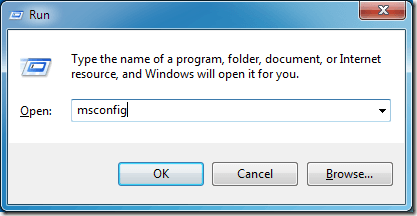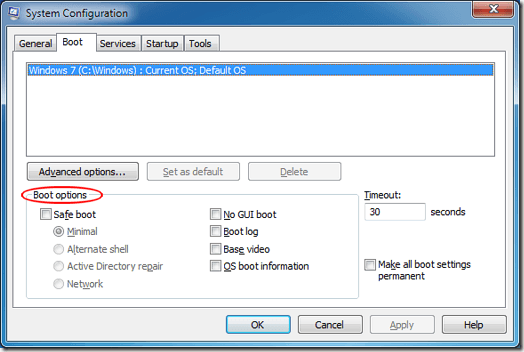উইন্ডোজ 7/10 সেফ মোডে এই সিরিজের প্রথম নিবন্ধে, আমরা যখন নিরাপদ মোডে উইন্ডোজ শুরু করার F8 পদ্ধতি ঠিক কাজ করবে না এ কি করব তা দেখলাম। তবে, আমরা কয়েকটি বুট বিকল্প রত্নগুলির আবির্ভাব করেছি যা শক্তিশালী তড়িৎকর্মা এবং ডায়গনিস্টিক সরঞ্জামগুলি হিসাবে পরিবেশন করতে পারে যা স্ট্যান্ডার্ড সেফ মোডটি শুধু অফার করে না।
এই বিকল্পগুলির উপর নজর দিতে, <শক্তিশালী>স্টার্টএবং তারপর চালান। আপনার স্টার্ট মেনুতে চালান কমান্ড না থাকলে, আপনার কীবোর্ডে উইন্ডোজ কীধরে রাখুন এবং Rটিপুন। Run ডায়ালগ বাক্সে, msconfigটাইপ করুন এবং তারপর ওকেএ ক্লিক করুন।
বুটট্যাবে ক্লিক করুন এবং বুট বিকল্পগুলিশিরোনামের বিভাগটি খুঁজুন।
উইন্ডোজ 7/10 সেফ মোড বুট বিকল্প
নিবন্ধটির এই অংশটি চারটি প্রধান নিরাপদ মোড বুট বিকল্পগুলির অনুসন্ধান করে। প্রত্যেকেরই অন্যের উপর সুনির্দিষ্ট সুবিধা রয়েছে এবং প্রত্যেকটি বিভিন্ন সমস্যাসমাধান এবং ডায়গনিস্টিক উদ্দেশ্যে ব্যবহার করা হয়।
ন্যূনতম নিরাপদ মোড
এই সিরিজের পূর্ববর্তী নিবন্ধে আলোচনা করা হয়েছে, ন্যূনতম বিকল্প হল একই ধরনের নিরাপদ মোড আপনি F8 পদ্ধতি ব্যবহার করে পেতে হবে। গ্রাফিকাল ইউজার ইন্টারফেস (GUI) পর্যন্ত মিনিট লোড, কিন্তু শুধুমাত্র সমালোচনামূলক সিস্টেমে সেবা চলছে।
এটি আপনার ভিডিও কার্ডের ড্রাইভার অন্তর্ভুক্ত করে না, কেননা যখন আপনি ন্যূনতম নিরাপদ মোডে বুট করেন, আপনার কম্পিউটার সাধারণত প্রদর্শন করে 800 × 600 এর ন্যূনতম রেজল্যুশন
বিকল্প শেল সেফ মোড GUI দিয়ে একটি কমান্ড প্রম্পট সহ উইন্ডো লোড করে সম্পূর্ণ নিষ্ক্রিয়। এই সেফ মোডটি কেবলমাত্র পাঠ্য কমান্ডের সাহায্যে এবং মাউসের সাহায্যে উইন্ডোজ নেভিগেট করার জন্য উন্নত জ্ঞান প্রয়োজন।
এই মোডটি বিশেষভাবে উপযোগী গ্রাফিক্স সমস্যার সমাধান আপনার ভিডিও কার্ডের সাথে বা হার্ড ড্রাইভ বা ফাইল সিস্টেমের সাথে সমস্যা হলে। বিকল্প শেল মোড কোনো নেটওয়ার্কিং ড্রাইভার বা সফ্টওয়্যার লোড করে না, তাই আপনার কাছে আপনার স্থানীয় নেটওয়ার্ক বা ইন্টারনেট অ্যাক্সেস থাকবে না।
অ্যাক্টিভ ডাইরেক্টরি সুরক্ষা সেফ মোড
অ্যাক্টিভ ডিরেক্টরি সেফ মোড ব্যাখ্যা করা একটু কঠিন। উইন্ডোজ রেজিস্ট্রি ব্যতীত, অ্যাক্টিভ ডাইরেক্টরিতে ডায়নামিক তথ্য বা ডেটা অন্তর্ভুক্ত না যা প্রায়ই পরিবর্তিত হয়। অ্যাক্টিভ ডাইরেক্টরিতে সঞ্চিত বিষয়গুলির মধ্যে একটি হলো মেশিন-নির্দিষ্ট তথ্য যেমন মুদ্রণ কণ্ঠ, যোগাযোগের তথ্য এবং আপনার কম্পিউটারে হার্ডওয়্যার সম্পর্কিত তথ্য।
যদি সক্রিয় ডিরেক্টরিটি দূষিত হয়ে যায় বা আপনি অসফলভাবে পরিবর্তন করলে আপনার কম্পিউটারে হার্ডওয়্যার, আপনি উইন্ডোজ সহ অস্থিরতা সমস্যার সম্মুখীন হতে পারে সবচেয়ে সাধারণ সমস্যাগুলির মধ্যে একটি ঘটে যখন একটি কম্পিউটারের মালিক একটি ত্রুটিযুক্ত মাদারবোর্ডের পরিবর্তে যেটি পুরোনো একের অনুরূপ এবং মডেল নয়। অ্যাক্টিভ ডাইরেক্টরি মেরামত সেফ মোড আপনার কম্পিউটারের স্থিতিশীলতা পুনরুদ্ধার করতে সাহায্য করে নতুন ডিরেক্টরি বা মেরামতের তথ্য অ্যাক্টিভ ডিরেক্টরি।
আপনার কম্পিউটারটি ডোমেন কন্ট্রোলার বা ডোমেইনের অংশ না হওয়া পর্যন্ত আপনাকে এই বিকল্পটি ব্যবহার করতে হবে না।
নেটওয়ার্ক নিরাপদ মোড
এর নামটি বোঝায়, নেটওয়ার্ক সেফ মোড লোড হচ্ছে GUI এবং নেটওয়ার্কিং সক্ষম সঙ্গে উইন্ডোজ। এর মানে হল যে আপনার কাছেও আপনার স্থানীয় নেটওয়ার্কে এবং ইন্টারনেটের অ্যাক্সেস থাকবে।
আপনার Windows কম্পিউটার অস্থির হলে এই সেফ মোডটি সর্বোত্তম ব্যবহার করা হয় এবং আপনাকে ড্রাইভার, প্যাচ বা আপডেট আপগ্রেড অথবা ডাউনলোড করতে হবে আপনার কম্পিউটারে হার্ডওয়্যার বা সফ্টওয়্যার। নেটওয়ার্ক সেফ মোডটি বিশেষভাবে উপযোগী যখন আপনি নতুন হার্ডওয়্যার ইনস্টল করেন যেমনটি একটি ভিডিও কার্ড এবং আপনাকে প্রস্তুতকারকের ওয়েবসাইট থেকে নতুন ড্রাইভার ডাউনলোড করতে হবে।
যখন আপনি নিশ্চিত হবেন যে আপনার কম্পিউটারের সমস্যা নেটওয়ার্ক নয়
এই সিরিজের সর্বশেষ প্রবন্ধে, আমরা এই নিরাপদ মোডে উইন্ডোজ 7 পুনরায় চালু করার জন্য আপনার স্থানীয় নেটওয়ার্কের ব্যাকআপগুলি এবং ইন্টারনেট থেকে ড্রাইভার ডাউনলোড করার অনুমতি দেয়। আপনার কাছে অবশিষ্ট বিকল্পগুলি নিয়ে আলোচনা করা হবে এবং তারা কিভাবে সেফ মোড বিকল্পগুলির উপর ভিত্তি করে অগ্রসর হবে সে সম্পর্কে আলাপচারিতা করবে। যদিও প্রযুক্তিগতভাবে উইন্ডোজ সেফ মোড বিকল্পগুলির একটি অংশ নয়, তবে এটি কম্পিউটার মোড সমস্যার সমাধান এবং নির্ণয় করার জন্য সেফ মোড বিকল্পগুলিকে পরিপূরক করে।